Painel Inicial
Ao realizar login no sistema, será apresentado, ao centro, um painel com as principais funcionalidades do sistema de acordo com o perfil do usuário (clique para saber mais sobre perfis).
Painel
As funcionalidades na área do Painel variam conforme o perfil do usuário logado, sendo que poderão ser representadas por botões de atalho, links ou mesmo funções distribuídas nessa área. Como exemplo, no perfil com acesso a todas as funcionalidades, são apresentados os botões para as funcionalidades Credenciamento, Eventos, Replicações e Projetos (Figura 1).
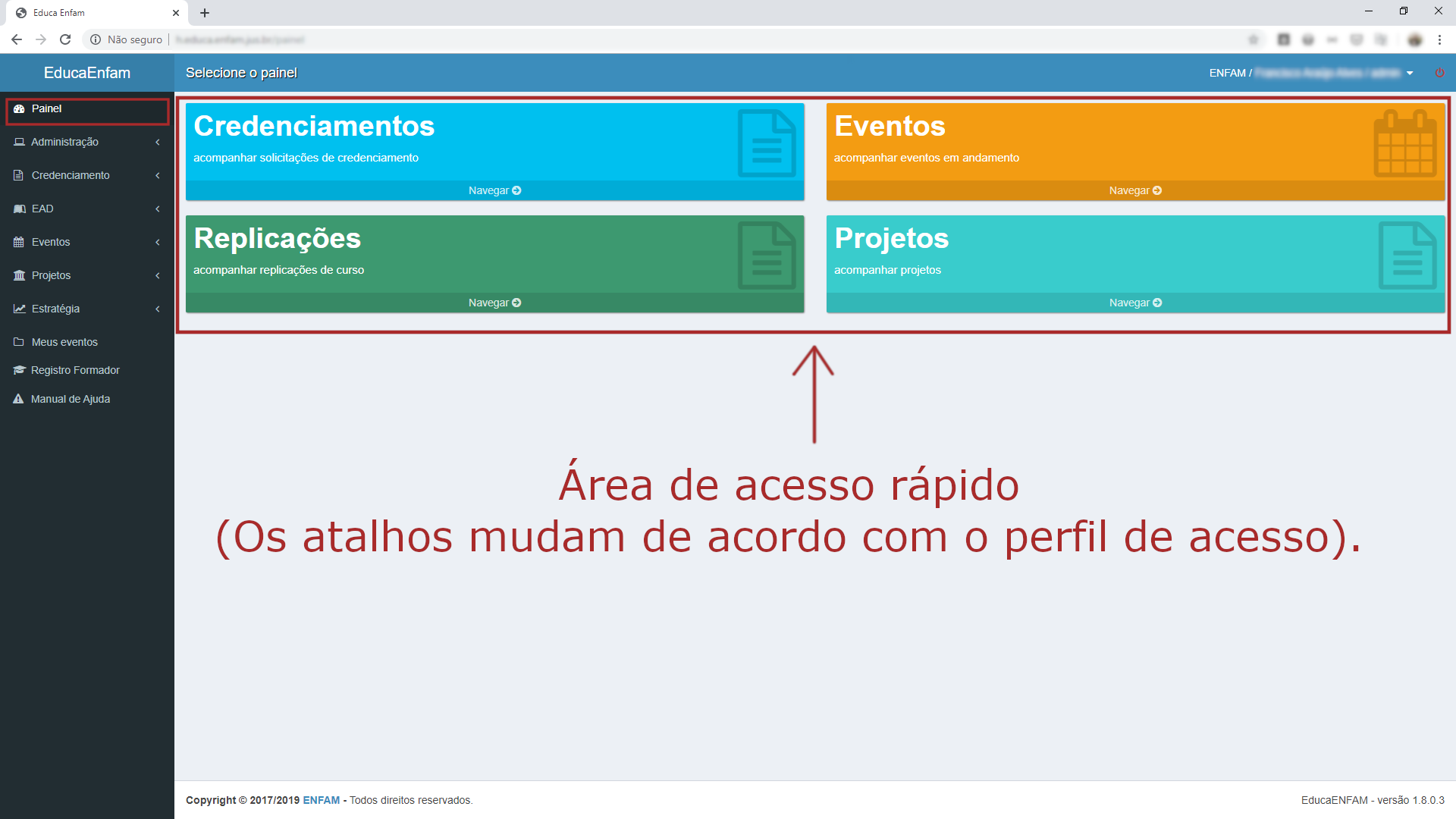
Figura 1: Tela inicial
1. Credenciamentos

Figura 2: Atalho Credenciamento.
Ao selecionar o elemento de atalho Credenciamentos (Painel-credenciamentos), o usuário encontrará um filtro de pesquisa, uma lista de tarefas e uma área para a listagem das solicitações de credenciamento correspondentes à tarefa selecionada na referida lista.
1.1 - Filtros: O campo filtros (Figura 3) permite que o usuário, de posse do número de um processo, possa localizá-lo e detalhar suas informações;
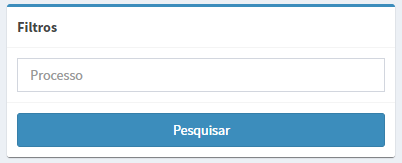
Figura 3: Credenciamento filtros.
1.2 - Tarefas: As tarefas (Figura 4) permitem acompanhar em que ponto do credenciamento os processos se encontram, como: Triagem, Pareceres e Revisões, dentre outros além do Arquivo (processos encerrados). Clicando-se em determinada tarefa, o sistema irá listar os processos correspondentes àquela tarefa, atentando-se que as tarefas em negrito são às que o usuário deverá atuar.
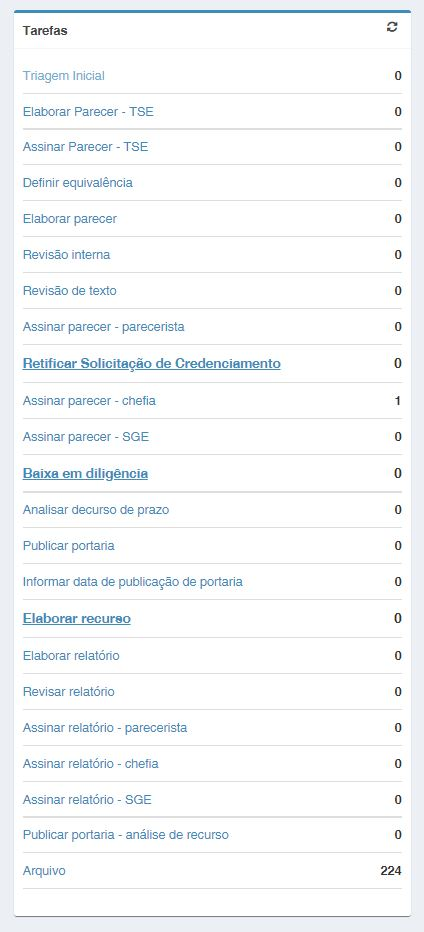
Figura 4: Lista de tarefas.
2. Eventos

Figura 5: Atalho Eventos.
2.1 - O elemento de atalho Eventos permite que o usuário atue na gestão dos eventos já cadastrados. As funcionalidades disponíveis para este atalho permitem:
2.1.1 - Inscrever participante: Basta informar o CPF (Cadastro de Pessoa Física) do participante e adicionar. Caso o CPF informado não esteja cadastrado no Sistema, serão solicitadas informações adicionais para a inscrição;
2.1.2 - Registrar frequência: Por motivo justificável como falta abonada ou esquecimento é possível registrar frequência do aluno durante em evento, bastando para isso informar os dados solicitados;
2.1.3 - Estatísticas: Área da tela de Eventos onde se pode acompanhar informações sintéticas sobre: número de inscritos e docentes, frequências no dia de um evento, por turno e tipo de participante.
2.1.4 – Abrir tela de frequência: permite que, durante o período de realização do evento, o usuário possa abrir a tela para que os alunos informem frequência.
2.1.5 – Abrir avaliação de reação: após a finalização do período lecionado, o usuário poderá abrir a avaliação de reação para que o aluno faça a avaliação de reação, informando o seu CPF. Atenta-se que as avaliações podem ser feitas pelos próprios estudantes logando ele próprio no sistema EducaEnfam.
3. Replicações

Figura 6: Atalho Replicações.
3.1 - O elemento Replicação é para uso da Enfam na consulta de todos os processos de Replicações encaminhados pelas Escolas. Ao selecionar Replicações, o sistema apresenta filtros para pesquisa e os processos de replicação.
4. Projetos

Figura 7: Atalho Projetos.
4.1 - O elemento Projetos também é de uso pela Enfam, sendo o caminho mais rápido para acompanhar os projetos e em que fase se encontram. Ao selecionar o item Projetos, o sistema apresenta filtros para pesquisa, onde se pode informar o nome do projeto, e uma lista de tarefas para que se possa verificar as fases em que os projetos se encontram. As tarefas em negrito, são de competência do usuário logado e são acessadas por meios de links de navegação.